- Autor Abigail Brown [email protected].
- Public 2023-12-17 06:43.
- Zuletzt bearbeitet 2025-01-24 12:06.
Ihr Android-Telefon macht die Arbeit mit mobilen Netzwerken einfach, indem es einige verschiedene Methoden verwendet. So navigieren Sie durch die Netzwerkeinstellungen in Android, um herauszufinden, wie Daten verwendet werden, Netzwerkfunktionen ein- und auszusch alten, Daten mit einem anderen Gerät zu teilen und das Telefon zu einem mobilen Hotspot zu machen.
Die Anleitungen in diesem Artikel gelten für Android-Versionen 8 (auch bekannt als Oreo) und höher.
Mobiltelefon-Datennutzung
Viele Telefon- und Datentarife haben entsprechende Limits und Gebühren. Ihr Android-Smartphone verfolgt diese mobile Datennutzung.
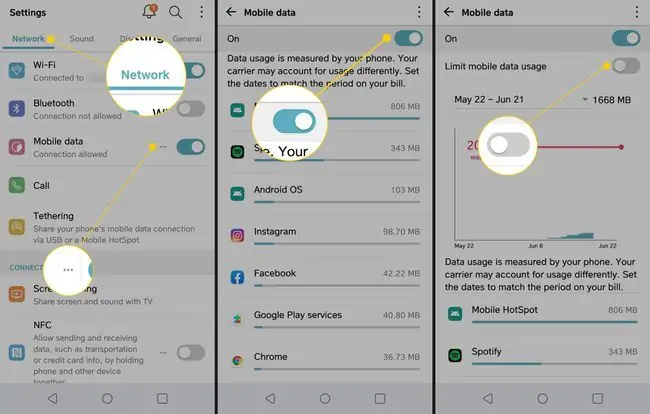
Öffnen Sie die App Einstellungen und tippen Sie dann auf Netzwerk > Mobile Daten, um die Optionen zu finden:
- Mobile Daten aussch alten. Dadurch wird verhindert, dass das Telefon Daten über eine Mobilfunkverbindung sendet und empfängt. Es verhindert nicht, dass das Telefon eine Wi-Fi-Verbindung sendet und empfängt.
- Mobile Datennutzung einschränken. Dieser sch altet den mobilen Datenverkehr ab, wenn eine bestimmte Nutzungsmenge erreicht ist
Bluetooth-Einstellungen auf Android-Telefonen
Verwenden Sie die Bluetooth-Funktion Ihres Android-Telefons, um das Telefon mit drahtlosen Geräten wie Ohrstöpseln oder geräuschunterdrückenden Kopfhörern zu verbinden. Um die Einstellungen zum Aktivieren und Deaktivieren von Bluetooth und zum Koppeln eines neuen Geräts zu finden, öffnen Sie die Einstellungen-App und tippen Sie auf Network > Bluetooth Um Bluetooth einzusch alten und aus, tippen Sie auf den Bluetooth Kippsch alter.
Lassen Sie Bluetooth ausgesch altet, wenn Sie es nicht verwenden, um die Sicherheit Ihres Geräts zu verbessern.
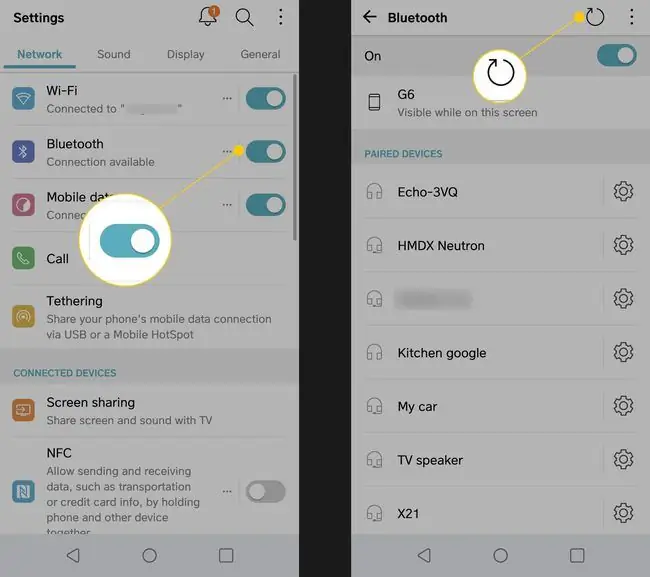
Um andere Bluetooth-Geräte in Signalreichweite zu finden, tippen Sie auf das Symbol Erneut scannen. Gefundene Bluetooth-Geräte erscheinen in der Liste. Tippen Sie auf den Namen oder das Symbol eines Geräts, um eine Kopplungsanfrage zu starten.
NFC-Einstellungen auf Android-Telefonen
Near Field Communication (NFC) ist eine Funkkommunikationstechnologie, die von Bluetooth und Wi-Fi getrennt ist. NFC ermöglicht es zwei nahe beieinander liegenden Geräten, Daten mit sehr geringem Stromverbrauch auszutauschen. NFC wird manchmal verwendet, um Einkäufe über ein Mobiltelefon zu tätigen (bekannt als mobile Zahlungen).
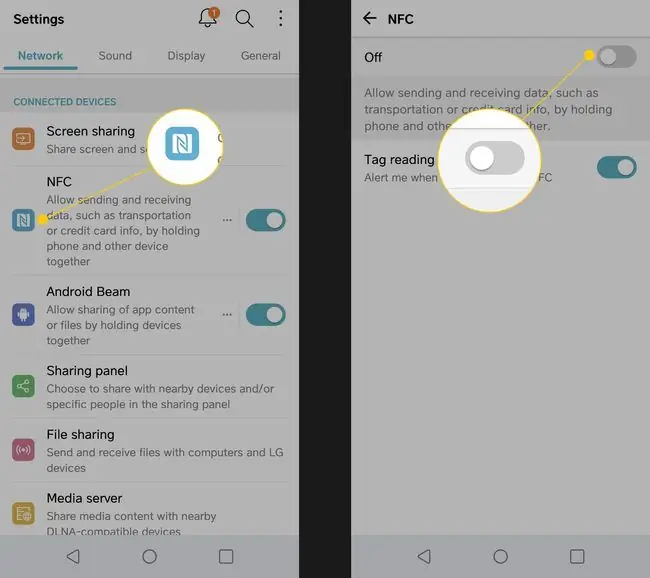
Das Android-Betriebssystem enthält eine Funktion namens Beam, die das Teilen von Daten von Apps über eine NFC-Verbindung ermöglicht. Um NFC zu verwenden, gehen Sie zu Einstellungen > Netzwerk > NFC und aktivieren Sie Android Beam. Um es zu verwenden, berühren Sie zwei Geräte zusammen, sodass die NFC-Chips nahe genug sind, um eine Verbindung herzustellen.
Bei einer NFC-Verbindung funktioniert es im Allgemeinen am besten, die beiden Geräte Rücken an Rücken zu positionieren. Sie können NFC mit oder ohne Beam verwenden.
Mobile Hotspots und Tethering auf Android-Telefonen
Richten Sie Ihr Android-Telefon so ein, dass es eine drahtlose Verbindung mit einem lokalen Gerätenetzwerk teilt. Dadurch wird das Android zu einem persönlichen Hotspot (auch tragbarer Hotspot genannt). Andere Geräte mit dem Netzwerknamen und Passwort können sich in dieses Netzwerk einloggen und die Internetverbindung teilen.
Ihr Dienstanbieter bietet möglicherweise eine spezielle Einstellung für Tethering auf Ihrem Telefon, daher variieren die Methoden. Im Allgemeinen finden Sie die Einstellungen unter Netzwerk > Tethering > Mobiler Hotspot.
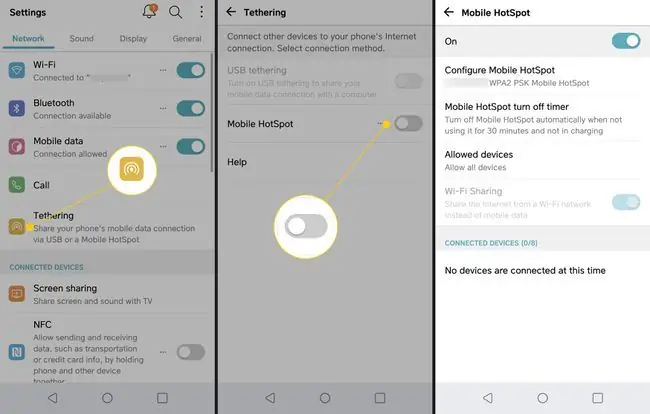
Das Menü Mobiler Hotspot steuert den persönlichen Hotspot-Support für Wi-Fi-Geräte. Verwenden Sie dieses Menü, um die Funktion ein- und auszusch alten und die erforderlichen Parameter für einen neuen Hotspot zu steuern. Um einen Hotspot einzurichten, geben Sie Folgendes an:
- Ein Hotspot-Netzwerkname (WLAN-SSID).
- Die Netzwerksicherheitsoption (WPA2 oder andere).
- Der Timeout-Wert, der den Hotspot nach der angegebenen Anzahl von Minuten Inaktivität automatisch absch altet, ist ebenfalls ein nützliches Sicherheitsfeature.
Das Menü Tethering ermöglicht es Ihnen, Bluetooth oder USB anstelle von Wi-Fi für die gemeinsame Nutzung von Verbindungen zu verwenden.
Um unerwünschte Verbindungen und Sicherheitsrisiken zu vermeiden, sch alten Sie diese Funktionen aus, es sei denn, sie werden aktiv verwendet.
Erweiterte mobile Einstellungen auf Android-Telefonen
Diese Mobilfunknetzeinstellungen werden seltener verwendet, sind aber in bestimmten Situationen wichtig:
- Daten-Roaming: Telefone, die die Verbindung zum Mobilfunkanbieter verlieren, können sich während des Roamings (bei Reisen innerhalb und außerhalb der Versorgungsgebiete) mit den Netzwerken anderer Anbieter verbinden. Android-Telefone bieten eine Menüoption zum Ein- oder Aussch alten des Daten-Roaming-Zugriffs. Viele Benutzer deaktivieren das Roaming, es sei denn, sie benötigen es, da diese Funktion zusätzliche Gebühren verursachen kann.
- Netzmodus: Einige Telefone bieten eine Menüoption, mit der Sie auswählen können, welche Arten von Mobilfunknetzen das Gerät automatisch kontaktieren soll. Typische Auswahlmöglichkeiten sind LTE, GSM und Global. Viele Android-Telefone verwenden standardmäßig Global.
- Einstellungen für Zugriffspunktnamen (APN): Jede Art von Mobiltelefon und Dienst verwendet eine Sammlung von Netzwerk-Gateway-Einstellungen. Telefone organisieren diese Einstellungen oft in Profilen. Benutzer, die ihre Telefone zwischen Netzwerken verschiedener Dienstanbieter verschieben, müssen mit diesen APN-Einstellungen arbeiten.






